Czasami możesz chcieć usunąć tło ze zdjęcia lub zastąpić je innym kolorem lub obrazem. W tym artykule wyjaśnimy Ci to jak usunąć tła zdjęć za pomocą narzędzi takich jak Lightroom.
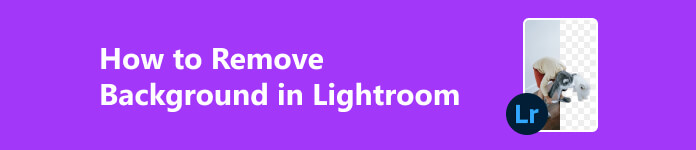
- Część 1. Przegląd Lightrooma
- Część 2. Jak usunąć tło w Lightroomie
- Część 3. Najlepsza alternatywa dla Lightrooma
- Część 4. Często zadawane pytania dotyczące usuwania tła
Część 1. Przegląd Lightrooma
Może po prostu lubisz robić świetne zdjęcia lub jesteś zawodowym fotografem. Opublikowanie świetnego zdjęcia jest dla Ciebie ważne i zależy Ci na każdym z nich, ale edytowanie zdjęć i ich porządkowanie może być przytłaczające. Ponieważ istnieje kilka podstawowych programów, które mogą Ci pomóc, ale ograniczają one Twoje możliwości, a są też bardziej skomplikowane programy, ale oferują więcej opcji, niż możesz szukać. W takim razie Adobe Lightroom to poręczny edytor zdjęć, idealny dla każdego, kto chce w dowolnym momencie dostosować swoje zdjęcia. Oprogramowanie jest dostępne zarówno na urządzenia stacjonarne, jak i mobilne.
Photoshop Lightroom to idealne połączenie, dzięki któremu możesz łatwo organizować zdjęcia za pomocą elastycznych elementów sterujących i edytować je za pomocą pełnego zestawu opcji dostosowywania. Możesz także bez problemu udostępniać swoje zdjęcia.
Został zaprojektowany przez zespół ludzi, którzy kochają fotografię tak samo jak Ty, i zadbali o to, aby był łatwy w użyciu. Możesz wprowadzać radykalne lub subtelne poprawki, a nawet skupiać się na określonych częściach obrazu. Aby uporządkować wszystkie te obrazy, Lightroom może pomóc w tworzeniu stylowych układów wydruku i pięknych pokazów slajdów.
Chociaż wadą może być to, że jest trochę drogi i kosztuje 9.99 USD miesięcznie lub 119.88 USD rocznie. Może też nie być zbyt przyjazny dla początkujących i wymagać intensywnej nauki.
Część 2. Jak usunąć tło w Lightroomie
Czasami możesz chcieć usunąć tła obrazów, ponieważ chcesz je wykorzystać na slajdach, na których chcesz umieścić tekst. Wtedy tło z wzorami może odwrócić uwagę od głównego przekazu, jaki chcesz przekazać. Możesz też zmienić całe tło i sprawić, że będziesz wyglądać jak stojący na szczycie góry.
Czy możesz usunąć tło obrazu w Lightroomie?
Przede wszystkim muszę powiedzieć, że Lightroom nie ma wbudowanej funkcji umożliwiającej łatwe usuwanie lub zastępowanie tła, ponieważ to narzędzie jest bardziej przeznaczone do porządkowania obrazów. Dlatego usuwanie tła ma ograniczenia polegające na tym, że nie jest w stanie całkowicie zastąpić ani usunąć tła. Weź to pod uwagę zwłaszcza, jeśli chcesz całkowicie usunąć tło obrazu.
Chociaż nie ma wyznaczonego narzędzia do usuwania tła obrazu. Można go użyć do usunięcia tła i umieszczenia tam białego lub czarnego tła. Jak to zrobić?
Krok 1Zainstaluj Lightroom na swoim komputerze i otwórz go. Prześlij zdjęcie, które chcesz dostosować. Uzyskiwać Pędzel regulacyjny in Rozwijać.
Krok 2Dostosuj ustawienia rozmiaru pędzla i gęstości. Następnie rozpocznij malowanie obszarów tła, które chcesz usunąć. Musisz zachować ostrożność podczas szczotkowania tła.
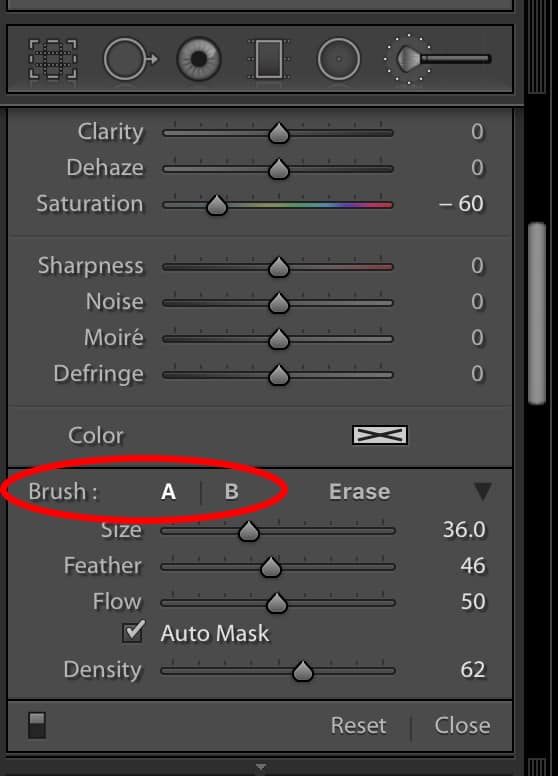
Krok 3Gdy tło będzie już zadowalające, możesz zapisać obraz w wybranej lokalizacji.
Część 3. Najlepsza alternatywa dla Lightrooma
Jednak korzystanie z Lightrooma może być nadal nieco trudne dla większości początkujących. Nowi użytkownicy będą mieli trudności ze skomplikowanym interfejsem. Nie wspominając już o tym, że nie jest to narzędzie w przystępnych cenach. Dlatego też polecamy Ci ładne i darmowe narzędzie do łatwej edycji tła. Oto przewodnik krok po kroku, aby dowiedzieć się, jak usunąć tło obrazu Bezpłatna gumka tła Apeaksoft.
Bezpłatna gumka do tła Apeaksoft sprawia, że usuwanie tła zdjęć jest naprawdę łatwe dzięki algorytmom sztucznej inteligencji. Jest to darmowa strona internetowa, więc nie musisz niczego pobierać ani instalować. Szczerze mówiąc, wykrywa tło obrazu bez konieczności zaznaczania piksel po pikselu ani wykonywania dodatkowych czynności. Wszystko, co musisz zrobić, to przesłać i poczekać, aż tło automatycznie usunie. Jak więc usunąć lub dodać na nim nowe tła?
Krok 1Po wejściu na stronę internetową po prostu prześlij z folderu zdjęcie, które chcesz dostosować.

Krok 2Następnie system automatycznie usunie tło wykryte przez algorytm. Jeśli uznasz to za niezadowalające, wystarczy kliknąć Udoskonalanie krawędzi aby zaznaczyć obszar, który chcesz zachować lub usunąć.

Krok 3Jeśli nie musisz wymieniać tła, możesz to zrobić Do pobrania. Ale jeśli chcesz zastąpić kolor lub dodać nowy obraz, wystarczy kliknąć Edytuj to zrobić. Możesz dowolnie przeciągać obraz lub zmieniać jego rozmiar.

Dalsze czytanie:
Recenzja Remove.BG (2024): ceny, funkcje, instrukcje
[Bezpłatny] Jak dodać tło do zdjęcia według własnych preferencji
Część 4. Często zadawane pytania dotyczące edycji tła w Lightroomie
Czy Lightroom jest przyjazny dla początkujących?
Dla wielu jest to łatwy w użyciu program dla początkujących. Jednak zrozumienie i korzystanie z bardziej zaawansowanych funkcji i ustawień programu Lightroom z pewnością wymaga nauki. Poza tym musisz najpierw posiadać podstawową wiedzę na temat fotografii.
Co jest lepsze? Lightroom czy Photoshop?
To zależy od tego, co chcesz robić. Lightroom jest przeznaczony bardziej do edycji zdjęć i porządkowania obrazów. Zatem funkcje i interfejs będą prostsze. Photoshop natomiast pozwala na znacznie bardziej złożone korekty i manipulacje obrazem.
Czy większość fotografów korzysta z Lightrooma?
Tak, większość fotografów korzysta z Lightrooma. Jest to wygodne narzędzie dla profesjonalistów.
Wnioski
W tym artykule wymieniliśmy szczegółowe informacje dotyczące korzystania z Lightrooma w celu usunięcia tła. Niestety Lightroom jest drogi i tylko częściowo demontuje tło obrazu. Jeśli zdecydujesz się użyć bezpłatne alternatywy dla Lightrooma podobnie jak Apeaksoft, utworzenie pięknego obrazu z ładnym tłem nie jest tak czasochłonne, jak myślisz. Mamy nadzieję, że ten artykuł pomoże Ci zaoszczędzić trochę czasu, ucząc Cię, jak usuwać tła obrazów. Dziękuję za dotrwanie do końca i życzę powodzenia!








